
Mark Lucas
0
3324
379
Si alguna vez ha visto que sus fotos se ven diferentes dependiendo de la pantalla en la que las vea, o de que haya impreso las tomas Postalpix: la forma más fácil de imprimir las fotos de su teléfono inteligente [US] Postalpix: la forma más fácil de imprimir las fotos de su teléfono inteligente [US] Como dice el refrán, la mejor cámara es la que está contigo, y por esa razón, si eres un usuario de un teléfono inteligente, te encuentras tomando más y más fotos con tu teléfono en lugar de ... y las hiciste salir demasiado oscuras , es una señal segura de que su monitor no está calibrado correctamente.
La calibración de un monitor garantiza que los colores se muestren con precisión, así como de manera uniforme en cada pantalla, incluso cuando se imprime.
Pero, ¿por qué exactamente necesita calibrar su monitor y cómo lo hace? Vamos a ver.
¿Por qué los monitores necesitan calibración??
Un monitor utiliza el espacio de color RGB Un selector de color RGB, HEX, HSL y CMYK verdaderamente escalable Un selector de color RGB, HEX, HSL y CMYK verdaderamente escalable, donde cada píxel combina una cierta cantidad de rojo, verde y azul para generar un color específico.
Los valores RGB para cada píxel están contenidos dentro de una imagen (o video, o cualquier otro elemento gráfico). En las pantallas que se han calibrado correctamente, la imagen siempre se verá igual.
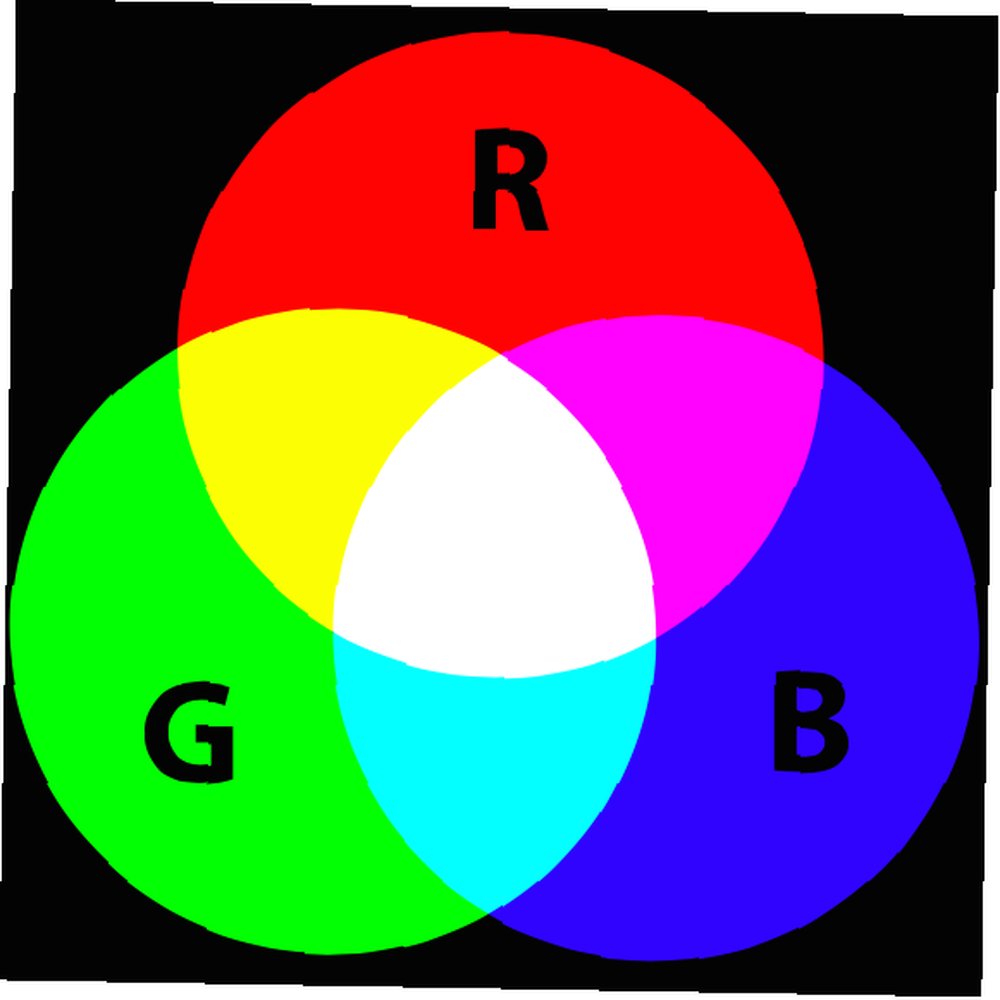
Pero si el monitor es rojo el valor se establece demasiado alto, entonces las imágenes aparecerán más cálidas. Si el Azul el valor es demasiado alto, entonces aparecerán más fríos, y así sucesivamente.
Aquí es donde surgen los problemas.
Puede corregir el color Cómo corregir el color de las imágenes RGB fácilmente en Photoshop Cómo corregir el color de las imágenes RGB fácilmente en Photoshop para que la imagen se vea bien en un solo monitor, pero tan pronto como la mire en una pantalla diferente, o en otra persona lo hace después de compartirlo en línea: los colores estarán muy lejos. Solo calibrando su monitor Calibrador de pantalla: calibre la pantalla de su teléfono o computadora Calibrador de pantalla: calibre la pantalla de su teléfono o computadora puede garantizar la precisión y consistencia.
La consecuencia más común de los monitores mal calibrados aparece en las impresiones..
Los monitores tienden a tener sus niveles de brillo establecidos bastante altos, ya que los hace parecer más vibrantes y atractivos. Sin embargo, un monitor brillante también hace que sus fotos se vean brillantes. Si reduce el brillo de las fotos a un nivel más realista, garantizará que sus impresiones salgan demasiado oscuras.
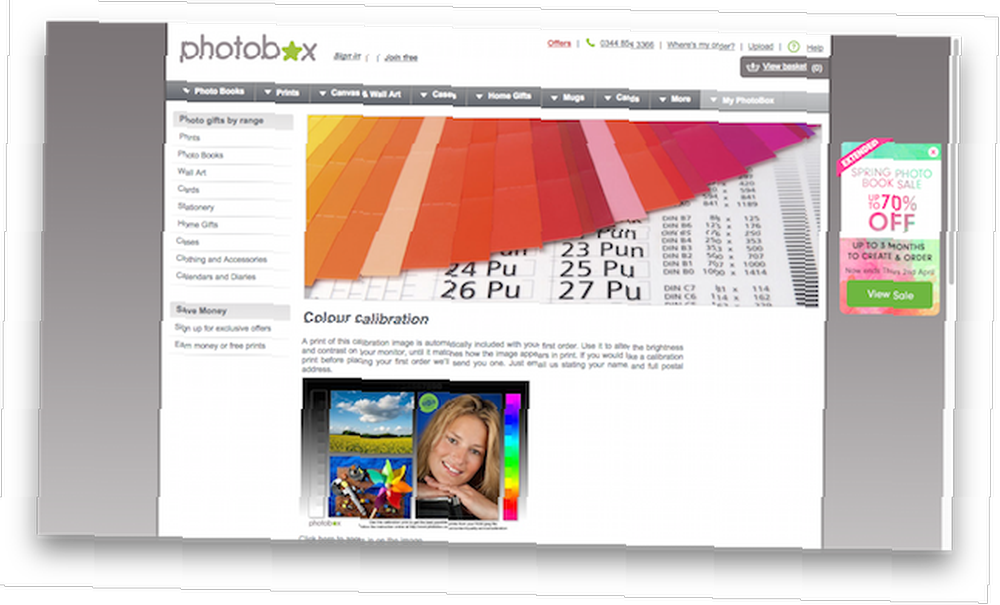
La mayoría de los servicios de impresión en línea proporcionarán imágenes de calibración que puede usar para establecer el brillo correcto y los niveles de color a simple vista para reducir estos problemas. Algunos incluso tendrán perfiles descargables que puede usar para establecer los valores de su monitor con mayor precisión.
¿Mi monitor ya no está calibrado??
Los monitores pueden o no tener alguna calibración básica en la fábrica, pero incluso si la tuvieran, probablemente no sería precisa por algunas razones.
La calibración correcta depende, en cierta medida, de las condiciones de iluminación ambiental, y siempre debe calibrar en la ubicación donde usará su pantalla, y recalibrar si cambia a una ubicación diferente.
Además, la forma en que los monitores muestran el color puede cambiar con el tiempo, a medida que envejecen, por lo que deben recalibrarse cada pocos meses.
Y también está el ángulo de comercialización. La mayoría de los usuarios consideran que las pantallas brillantes de alto contraste son más atractivas, por lo que configurarlas de forma predeterminada las hace más atractivas para los compradores potenciales. Para el uso sin gráficos, esto también está perfectamente bien, pero aquellos que desean colores precisos nunca deberían quedarse con la configuración lista para usar.
Cómo calibrar su monitor
Por lo tanto, debe calibrar su monitor La calibración del monitor es fácil con estas 5 herramientas en línea La calibración del monitor es fácil con estas 5 herramientas en línea Debe calibrar su monitor regularmente para que su pantalla muestre los colores correctamente. Estos son los mejores sitios para la calibración del monitor. . Tiene dos opciones principales: usar software y hacerlo a simple vista, o usar una herramienta de hardware dedicada.
Además, hay una tercera opción de usar los valores recomendados para su monitor que han sido determinados por otros usuarios que ya han experimentado con la calibración..
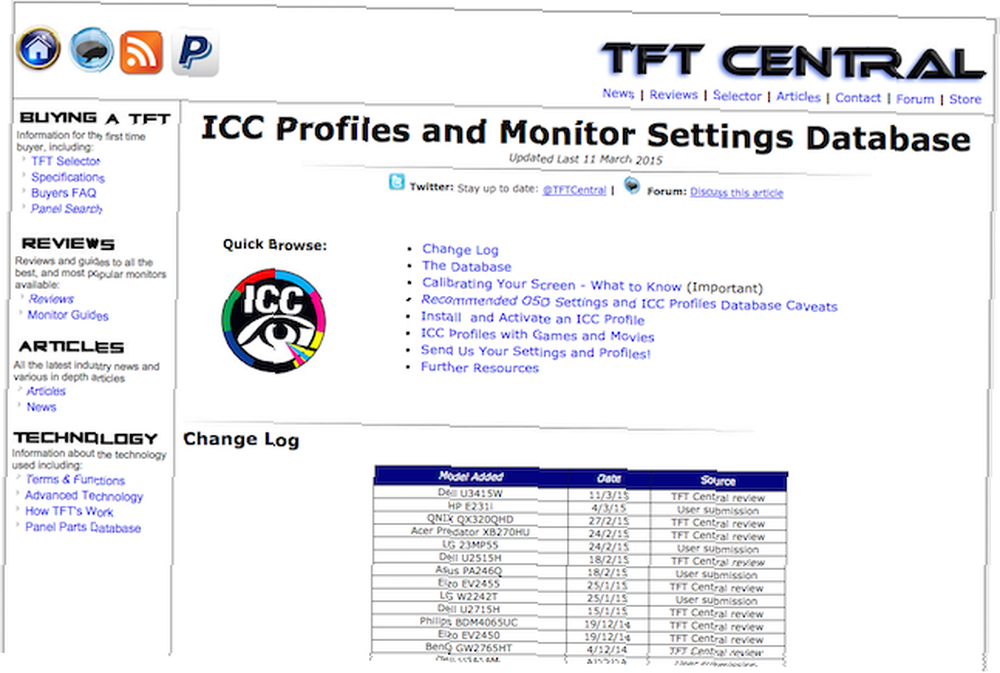
El sitio web TFT Central tiene una base de datos integral de configuración de calibración para una gran cantidad de monitores. Incluyen valores de RGB, contraste y brillo, y puede configurarlos manualmente o instalarlos automáticamente a través de un perfil descargable.
Calibración de software
Hay dos formas de calibrar su monitor a simple vista..
El primero es usar tablas de calibración como las que se encuentran en las páginas de prueba del monitor LCD Lagom. Estas consisten en imágenes que muestran escalas de valores RGB crecientes, como el negro al blanco que incorpora varios tonos de gris Chroma: una aplicación que muestra todos los tonos de colores [Chrome] Chroma: una aplicación que muestra todos los tonos de colores [Chrome]. Ajusta la configuración de tu monitor hasta que puedas ver separaciones claras entre cada escala.

El otro método es a través del software de calibración integrado en su sistema operativo..
Se encuentra en las Preferencias del sistema en un Mac 15 Elementos de preferencias del sistema Un nuevo usuario de Mac debe ajustar 15 Elementos de preferencias del sistema Un nuevo usuario de Mac debe ajustar o el Panel de control en Windows Desbloquear Potencial de Windows: Panel de control Desmitificado Desbloquear Potencial de Windows: Panel de control desmitificado si usted quiere ser el maestro de su experiencia con Windows, el Panel de control es donde está. Desenredamos la complejidad de esta herramienta eléctrica. , ofrecen una versión más sofisticada de las tablas de calibración que ajustarán el balance de color a nivel del sistema operativo, y le permitirán ajustar la configuración de su monitor en consecuencia.
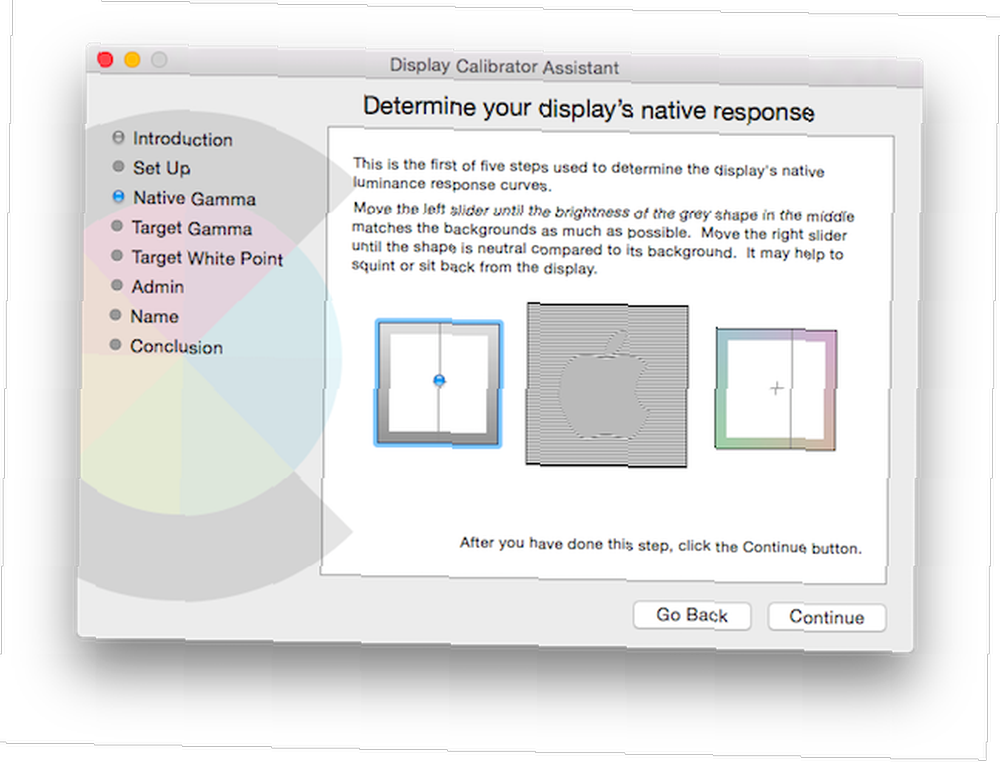
Ambos utilizan sistemas basados en asistentes, por lo que no se necesitan conocimientos técnicos. Simplemente siga las instrucciones en pantalla. Una vez hecho esto, puede guardar su perfil, pero los cambios no son permanentes: si no está satisfecho con los resultados, puede repetirlo hasta que esté.
Calibración de hardware
Para una calibración más precisa, debe usar una herramienta dedicada. La gama de productos Spyder de DataColor incluye dispositivos que calibrarán el color para aquellos que comparten sus fotos y videos en línea, para aquellos que también medirán la luz ambiental para establecer los niveles de brillo correctos para impresiones y presentaciones..
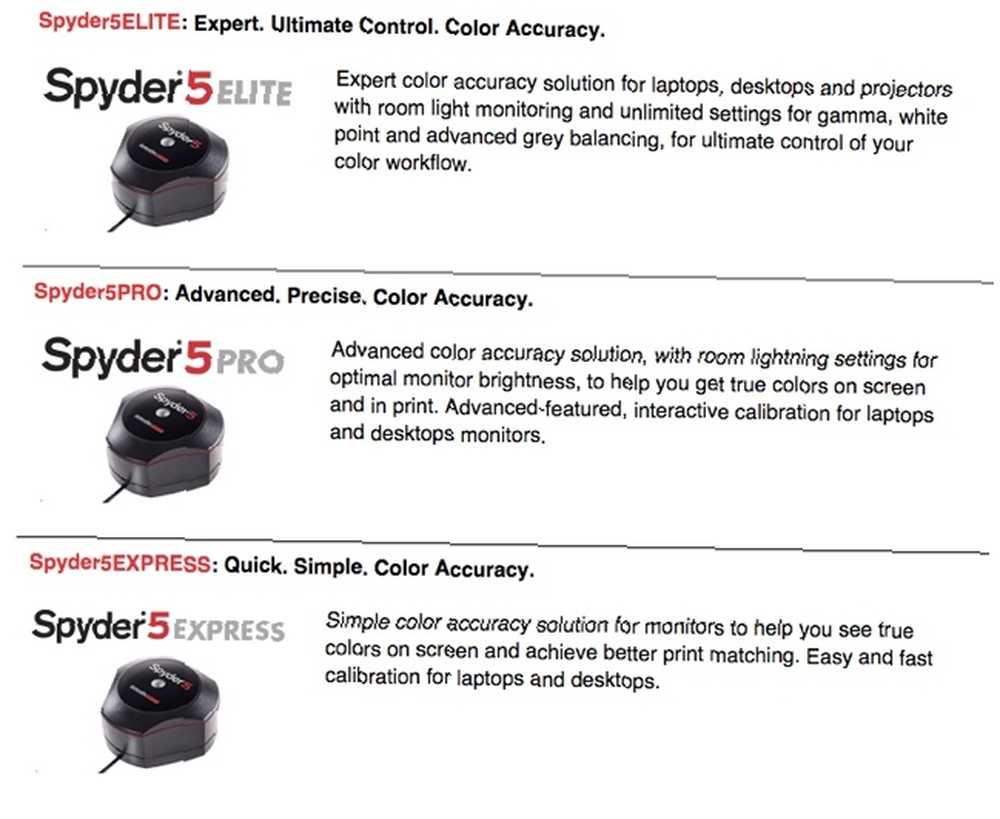
Los precios comienzan en alrededor de $ 120 para el Spyder5Express de nivel de entrada. X-Rite es otra marca popular con una gama similar de productos, como CMUNSML ColorMunki Smile, que cuesta $ 89.
Un dispositivo de calibración se conecta a su computadora a través de USB y cuelga sobre la parte frontal de su monitor mientras los sensores internos detectan la salida del monitor. No se requiere interacción real del usuario, y en el transcurso de cinco minutos aproximadamente, el dispositivo probará y determinará los valores correctos de color y contraste para su sistema.

Es un proceso simple, y si eres un fotógrafo o camarógrafo entusiasta, te da la confianza de que tu contenido finamente diseñado no será arruinado por un problema fácil de solucionar..
Envolver
La calibración de la pantalla es algo que muchos de nosotros pasamos por alto, o que ni siquiera somos conscientes de para empezar. Pero si alguna vez se ha preguntado por qué sus fotos se ven raras, o incluso por qué una película que está viendo es tan oscura, es probable que la calibración sea la culpable.
Incluso si solo realiza una prueba básica con el software integrado de Windows o Mac. Las mejores aplicaciones de Mac predeterminadas que no debería necesitar reemplazar Las mejores aplicaciones de Mac predeterminadas que no debería reemplazar. Estas son algunas de las mejores aplicaciones predeterminadas , preinstaladas, aplicaciones nativas de Mac que vale la pena usar. ¡No los abandones antes de probarlos! o uno de los servicios en línea, obtendrá un rendimiento mucho mejor que si deja su monitor en la configuración de fábrica.
Y si usted es serio acerca de hacer que sus fotos u otros gráficos se vean bien, entonces un dispositivo dedicado no solo es asequible, sino que vale la pena la inversión.
¿Alguna vez ha tenido problemas con sus impresiones que no salen como esperaba? ¿Ha calibrado su monitor y, en caso afirmativo, qué herramientas utilizó? Háganos saber en los comentarios a continuación.
Créditos de imagen: modelo de color RGB a través de Wikipedia, tabla de calibración a través de s2art











